Lav effektivt utrolige diasshows med Adobe After Effects
After Effects er et Adobe-program beregnet til professionel brug til redigering af videoer og billeder. Du kan også oprette diasshows i After Effects. Dine diasshows kommer professionelt ud ved hjælp af dets meget tilpasselige skabeloner og forskellige værktøjer. Funktionerne omfatter oprettelse af 2D- og 3D-animationer, titeleffekter, grøn skærm, overgange, keyframes og mere.
Fortsæt med at læse dette indlæg for at lære, hvordan du laver et diasshow i After Effects. Der medfølger også et værktøj, der er et glimrende alternativ til Adobe After Effects til at lave diasshows.
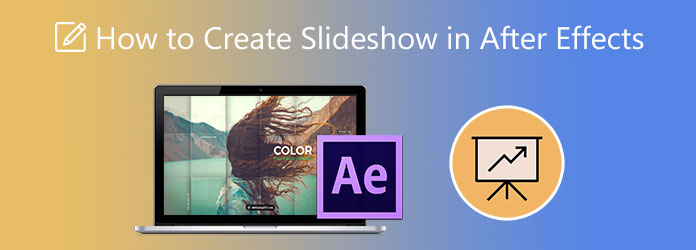
Adobe After Effects er et af de programmer, som begynderbrugere har svært ved at bruge. Det kan være overvældende i starten, men med nok tid og kræfter vil du helt sikkert være dygtig til at bruge det. Til det skal du lære at lave diasshows i After Effects CS6. Følg nedenstående trin, så du hurtigere kan lære dig selv at bruge dette værktøj.
Åbn Adobe After Effects, og lav et nyt projekt. Det kaldes almindeligvis kompositioner eller comps. Find og klik Ny sammensætning at skabe en. Højreklik med musen og vælg Importer>Flere Filer for at begynde at importere filer til programmet.
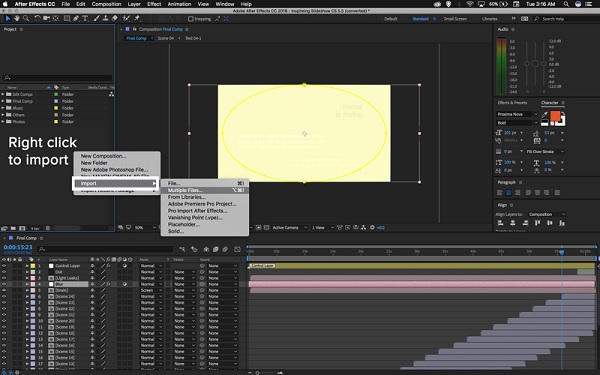
Et nyt pop op-vindue vises, og vælg derefter Enkelt komposition. For at gøre dine billeder ensartede i størrelsen skal du bruge rullemenuen og vælge hvilken billedfil der skal danne grundlag.
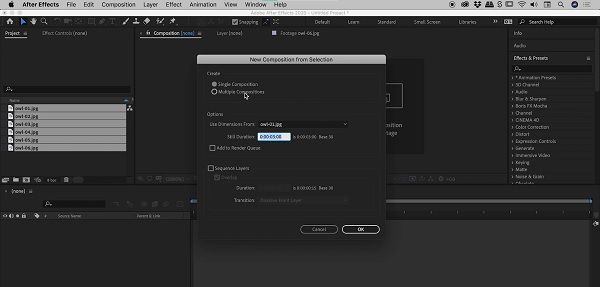
Sæt kryds i boksen ved siden af Sekvens lag for at adskille hvert billede for at undgå overlappende billeder. På Varighed, juster tiden efter din præference til, hvor længe hvert billede skal vises på diasshowet. Til Transition, kan du vælge mellem disse effekter: Opløs Forreste lag eller kryds Opløs for- og baglag. Klik OK at anvende ændringer.
Til sidst, for at gemme dit diasshowprojekt, tryk på Kompositioner>Føj til gengivelseskø fra Menu Bar. Vælg den placering, hvor du vil gemme dit projekt på din enhed, og klik derefter Gem.
Hvis du stadig har problemer med at oprette et diasshow i After Effects, er her et værktøj, som du kan prøve at lave diasshows hurtigt. Læs næste del for mere information.
After Effects er uegnet for begyndere at være en del af Adobes brede udvalg af video- og fotoredigeringsprogrammer. En anden grund er, at den gratis prøveversion ikke varer længe. Hvis dette er en deal-breaker for dig, kan du stole på dette program, som jeg vil introducere til dig. Video Converter Ultimate er en pålidelig og effektiv diasshow maker, der er gratis at downloade. Du kan nemt lave fremragende diasshow ved at bruge den kraftfulde MV-funktion. MV-funktionen er i stand til at lave ikke bare diasshows, men også musikvideoer og hjemmelavede film uden omkostninger. Desuden kan du forbedre dine diasshows yderligere ved at anvende temaer, herunder baggrundsmusik, bruge filtre og effekter osv. Og for at gøre tingene bedre er dette program begyndervenligt.
Nøglefunktioner:
Start med at klikke på Hent knappen for at begynde at hente programmet. Vent på exe'en. fil for at afslutte downloadingen, og fortsæt derefter med at køre installationsguiden. Programmet starter automatisk, når det er installeret. Brug MV funktion for at begynde at oprette dit diasshow.
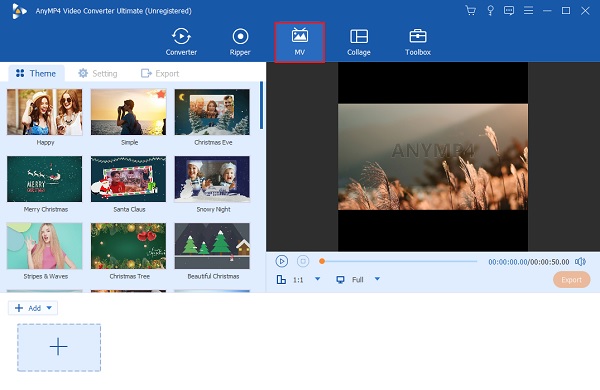
På MV fanen, er der skabeloner, som du kan bruge og anvende på dine diasshows. Og i bunden af grænsefladen skal du bruge + Tilføj knappen for at tilføje de billeder, du vil bruge til dit diasshow. Når du har tilføjet billeder, kan du trykke på Redigere knappen for at ændre og forbedre dine billeder eller videoklip individuelt, såsom tilføjelse af vandmærker, anvendelse af filtre, justering af effekter osv.
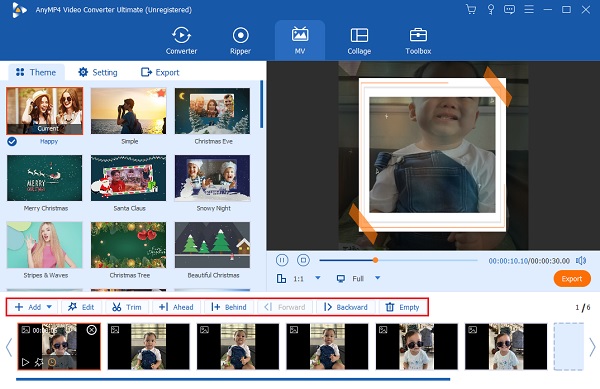
Du kan gå til Lokal område fanen for at ændre baggrundsmusikken til dit diasshow. Tryk på Plus sign-knap for at ændre lydsporet ved at tilføje musik fra din mappe. For at øge lydstyrken af baggrundsmusikken, juster frit skydekontrollen for Bind. Og for at tilføje en ekko-lignende effekt skal du justere slide-kontrollen for Forsinke.
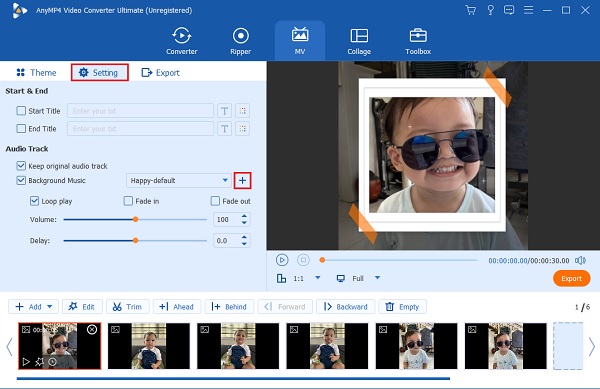
Endelig kan du gå videre til eksport fanen af dette film laver. Vælg en filplacering, hvor du vil gemme dit diasshow. Tryk på Start Export at begynde processen. Din video gemmes automatisk, når eksportprocessen er afsluttet.
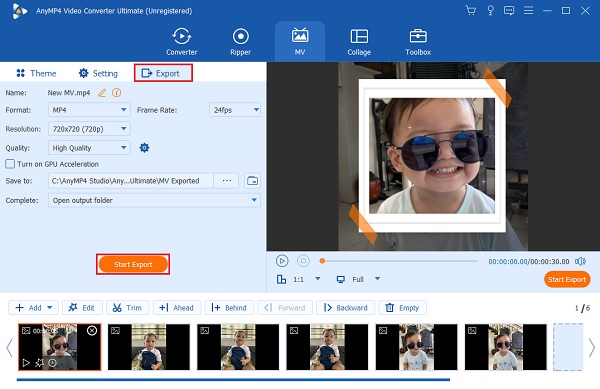
Her er nogle nyttige tips til at forstå After Effects bedre.
Tastaturgenveje
PRST
De fleste animationer i After Effects involverer tilpasning af et lags position, rotation, skala eller opacitet. Du kan bruge tastaturgenvejene P=position, R=rotation, S=skala, T=opacitet for at få dig til at animere hurtigere.
Importere elementer og bringe dem ind i tidslinjen
For at importere videoer og billeder til After Effects kan du klikke File (Felt) derefter Importere fra undermenuen eller brug blot CTRL+l tastaturgenvej.
Brug af tidslinjen
For at sikre, at du har valgt værktøjerne korrekt, kan du trykke på V tastatur knap.
Skala, Størrelse, Flyt
For at transformere egenskaber for lag i tidslinjen skal du klikke på den lille trekant på det lag, du vil ændre. Vælg pilen ved siden af Transform for flere muligheder. Skift talværdierne for at påvirke skalaen, positionen og andre elementer. Klik her for at lære hvordan beskær videoer i After Effects.
Er After Effects gratis at downloade på pc?
Ja. Adobe After Effects er gratis at downloade på pc. Den gratis prøveversion er den fulde version af appen, der inkluderer alle funktioner og seneste opdateringer af programmet. Du kan dog kun få adgang til det i 7 dage.
Har After Effects en mobilversion?
Desværre nej. After Effects har ikke en mobilversion, men det gode er, at Adobe har en mobilapp, der ligner After Effects, kaldet Adobe Premiere Rush. Premiere Rush kan lave hurtige videoredigeringer til dine opslag på sociale medier. Du skal have et Creative Cloud-abonnement og en højspecifik telefon for at fungere problemfrit.
Hvor meget koster After Effects' årsplan?
Der er to måder at få After Effects på. Den første er Single App-planen, som koster $20.99/måned på en årlig plan. Den anden er at benytte Creative Cloud All Apps-indstillingen, der giver dig adgang til hele Adobes kreative programmer til desktop- og mobilapps. Dette vil koste dig $52.99/måned på en årlig plan.
Oprettelse af diasshow i After Effects kan være komplekst for begyndere som dig, men de diasshow, du har lavet, har vidunderlige resultater. Men hvis du vil have et gratis program, der kan lave fantastiske lysbilledshow, så brug altid Video Converter Ultimate. Med dens intuitive og veloplagte kontroller, brugervenlig grænseflade, masser af gratis skabeloner og masser af redigeringsværktøjer, vil du helt sikkert ikke fortryde dette program.
Mere Reading
Sådan laver du fantastiske graduerings-diasshows gratis
Lær hvordan du laver det bedste diplomdiasshow ved hjælp af dette prisværdige program i dette indlæg. Dit næste diasshow med eksamen vil helt sikkert blive fantastisk.
Fantastiske Slideshow-skabeloner af 3 populære Slideshow-skabere
Dette indlæg inkluderer forskellige programmer til at oprette diasshows ved hjælp af forskellige fotoslideshowskabeloner. Dine diasshows vil helt sikkert blive fantastiske.
Guide til, hvordan man laver fantastiske diasshows i Final Cut Pro
Lær hurtigt, hvordan du laver et spektakulært diasshow i Final Cut Pro ved blot at læse dette indlæg. Dette indlæg er værd at bruge din tid på at læse om Final Cut Pro.
Komplet guidepost af Animoto Free Video Maker til diasshow
Her er en dybdegående guide til, hvordan du laver diasshows ved hjælp af Animoto Free Video Maker. Lær hurtigt, hvordan du opretter utrolige diasshows i din webbrowser.